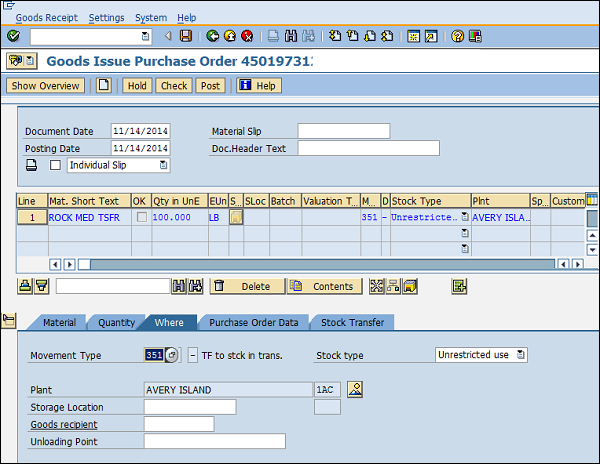SAP MM - Gerenciamento de Estoque
O processo de aquisição começa com a coleta de requisitos e termina com a aquisição de bens de fornecedores. Uma vez que as mercadorias são adquiridas de um fornecedor, elas precisam ser colocadas nas dependências da empresa em local correto para que possam ser consumidas quando necessário. A gestão de estoques trata da colocação e manuseio do estoque recebido dos vendedores em local correto dentro das instalações da empresa. -
Listados abaixo estão os pontos a serem observados sobre o gerenciamento de estoque -
A gestão de estoques trata da gestão de estoques, seja em valor ou quantidade.
Inclui planejamento, entrada e manutenção de registros de todos os movimentos de mercadorias.
O movimento de mercadorias cria um documento que atualiza toda a quantidade e valor em estoque, conhecido como material document.
Um documento de material é referido por um número de documento e ano de documento.
Normalmente se depara com os seguintes termos ao fazer o gerenciamento de estoque -
- Tipo de movimento
- Entrada de mercadorias
- Reservation
- Emissão de mercadorias
Tipo de movimento
O tipo de movimento descreve o tipo de registro de estoque no estoque. Representa se o lançamento no estoque é contra a entrada ou saída de mercadorias. Os tipos de movimento importantes no SAP MM são os seguintes -
101 - Recebimento de mercadorias por pedido ou pedido de compra.
103 - Entrada de mercadorias para pedido no estoque bloqueado de EM.
201 - Emissão de mercadorias para um centro de custo.
261 - Emissão de mercadorias para um pedido
301 - Transferência de centro de lançamento para centro em uma etapa
305 - Transferência de centro de lançamento para centro em duas etapas - colocação no armazenamento
311 - Transfira o local de armazenamento de postagem para o local de armazenamento em uma etapa
313 - Locais de armazenamento de transferência de estoque para local de armazenamento em duas etapas - remoção do armazenamento.
Os tipos de movimento podem ser alcançados seguindo as etapas abaixo -
Caminho para alcançar o tipo de movimento
Logística ⇒ Gestão de Materiais ⇒ Gestão de Estoque ⇒ Movimento de Mercadorias ⇒ Movimento de Mercadorias (MIGO)
TCode: MIGO
Step 1 - Na tela Menu SAP, selecione Movimento de mercadorias (MIGO) seguindo o caminho acima.
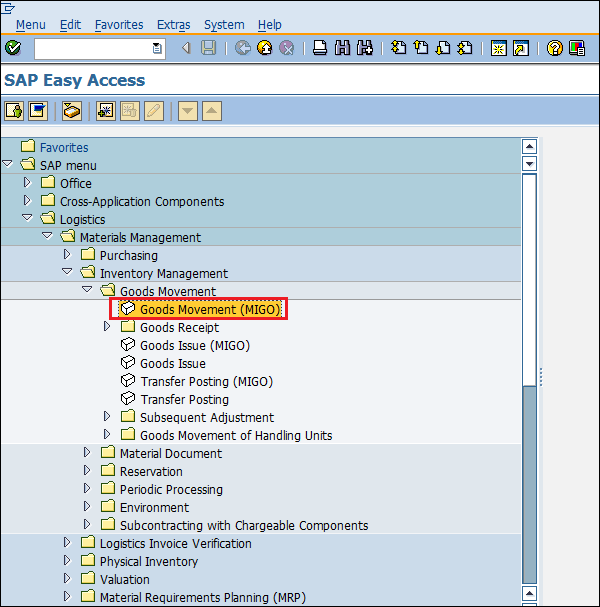
Step 2- Selecione o menu suspenso Recebimento de mercadorias de GR. Você obterá muitos tipos de movimento padrão e poderá escolher um de acordo com suas necessidades.
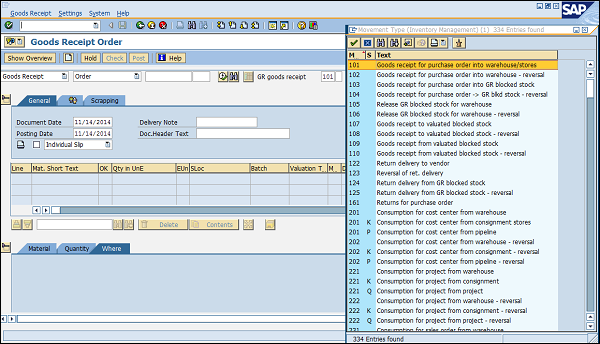
Entrada de mercadorias
A entrada de mercadorias é a fase em que o material é recebido pelo solicitante e é verificado seu estado e qualidade. Dependendo do tipo de movimento, o estoque é lançado no estoque com a ajuda da entrada de mercadorias. A entrada de mercadorias mostrará o aumento no estoque do depósito. O recebimento de mercadorias tem dois cenários -
Criação de Recebimento de Mercadorias
Cancelamento de recebimento de mercadorias
Criação de Recebimento de Mercadorias
A entrada de mercadorias pode ser lançada seguindo as etapas abaixo.
Caminho para postar o recebimento de mercadorias
Logística ⇒ Gestão de Materiais ⇒ Gestão de Estoque ⇒ Movimento de Mercadorias ⇒ Movimento de Mercadorias (MIGO)
TCode: MIGO
Step 1 - Na tela Menu SAP, selecione Movimento de mercadorias (MIGO) seguindo o caminho acima.

Step 2- A entrada de mercadorias pode ser lançada em vários documentos. Selecione o documento necessário no menu suspenso. Neste caso, estamos selecionando o pedido de compra. Selecione o tipo de movimento de acordo com a necessidade.
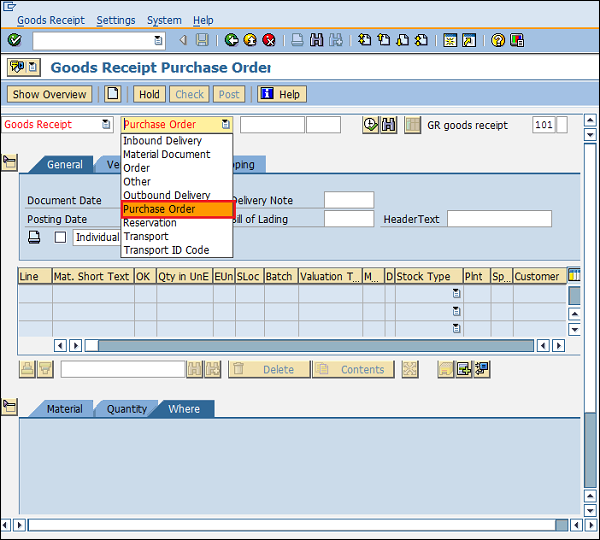
Step 3- Irá buscar todos os detalhes do documento de referência selecionado, como material, quantidade, planta, etc. Selecione a guia de verificação para verificar o documento. Em seguida, clique em Salvar. Um número de documento de material será gerado. A entrada de mercadorias agora é lançada em um documento de compra.
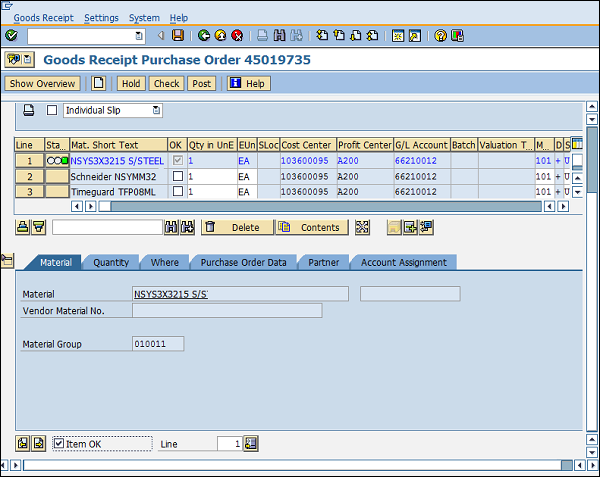
Cancelamento de recebimento de mercadorias
Às vezes, uma entrada de mercadorias não é lançada corretamente e, nesse caso, deve ser cancelada. Siga as etapas abaixo para cancelar um recebimento de mercadorias.
Caminho para cancelar o recebimento de mercadorias
Logística ⇒ Gestão de Materiais ⇒ Gestão de Estoque ⇒ Movimento de Mercadorias ⇒ Movimento de Mercadorias (MIGO)
TCode: MIGO
Step 1- Na tela MIGO, selecione Cancelamento contra um número de documento de material no menu suspenso. Forneça o número do documento do material.
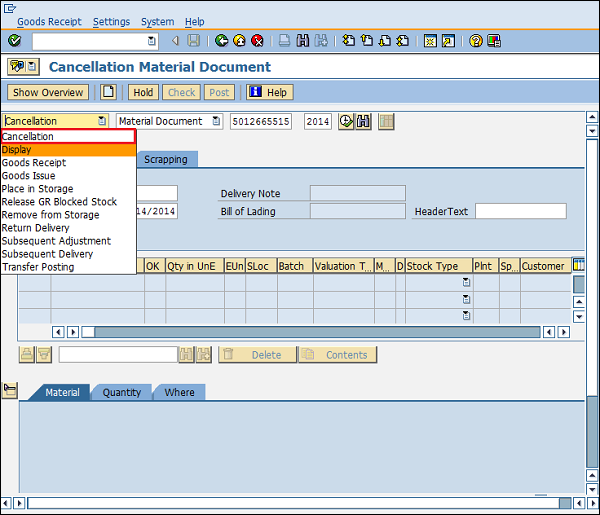
Step 2- Irá buscar todos os detalhes do documento de material. Selecione a guia de verificação para verificar o documento. Em seguida, clique em Salvar. Um número de documento de material será gerado. O recebimento de mercadorias foi cancelado.
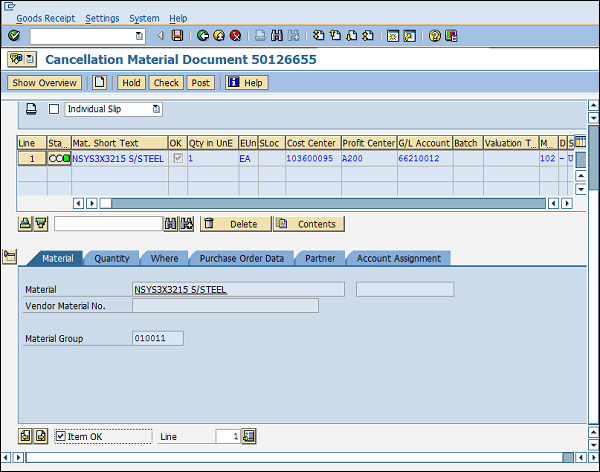
Reserva
Às vezes, os estoques devem ser bloqueados com antecedência para que possam ser disponibilizados em um determinado momento. Isso é conhecido comoreservation. A reserva garante essa disponibilidade de estoque em um determinado momento. A quantidade reservada pode ser visualizada pelo TCode MMBE. Forneça o número do material e a planta. A quantidade reservada pode ser vista na guia reservada conforme mostrado abaixo.
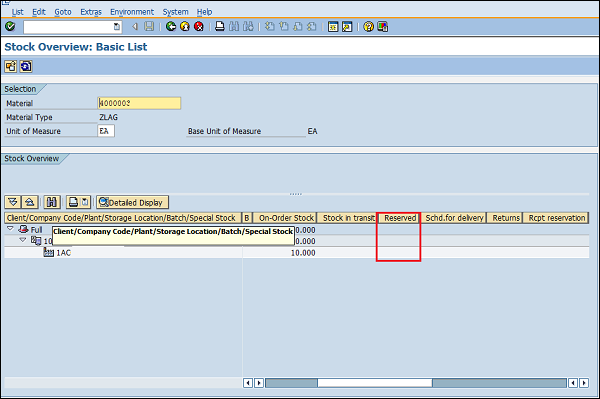
Siga as etapas fornecidas a seguir para criar uma reserva.
Caminho para criar reserva
Logística ⇒ Gestão de Materiais ⇒ Gestão de Estoque ⇒ Reserva ⇒ Criar
TCode: MB21
Step 1 - Na tela Menu SAP, selecione o ícone Criar execução seguindo o caminho acima.
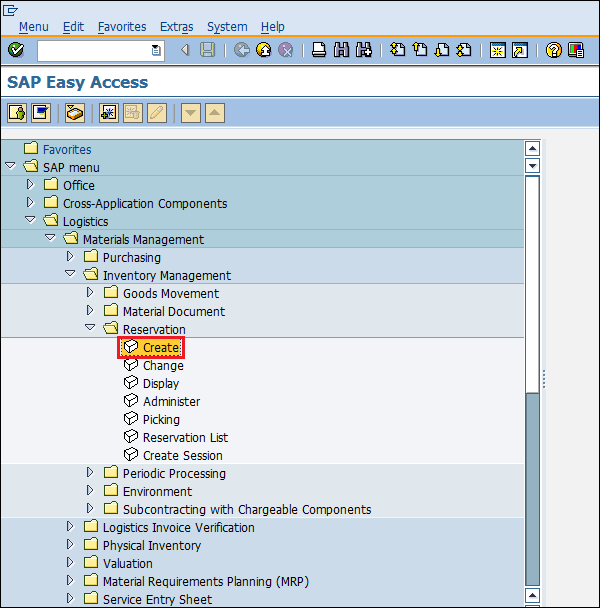
Step 2 - Entrar a data, o tipo de movimento e o centro para o qual a reserva deve ser feita.
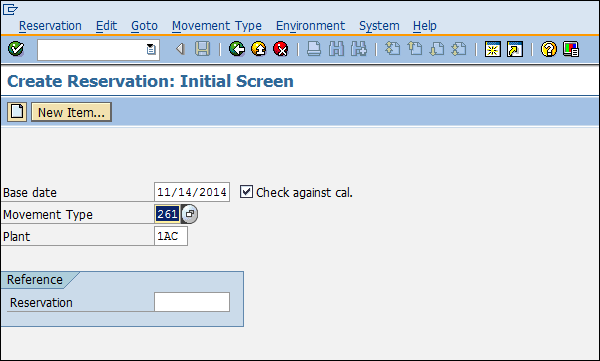
Step 3- Digite o número do pedido contra o qual deseja fazer uma reserva. Forneça os detalhes do material e a quantidade a ser reservada. Clique em Salvar. A reserva agora está feita para o pedido.
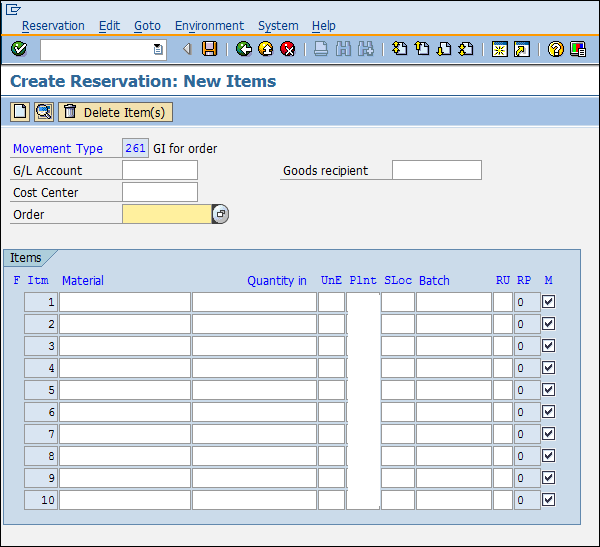
Emissão de mercadorias
A saída de mercadorias significa retirar um estoque do estoque que pode ser devido a vários motivos, como retirada de material para amostragem ou devolução das mercadorias ao fornecedor. Uma saída de mercadorias resulta em uma diminuição da quantidade no depósito. Siga as etapas abaixo para lançar uma saída de mercadorias.
Caminho para postar problema de mercadorias
Logística ⇒ Gestão de Materiais ⇒ Gestão de Estoque ⇒ Movimento de Mercadorias ⇒ Movimento de Mercadorias (MIGO)
TCode: MIGO
Step 1 - Na tela Menu SAP, selecione Movimento de mercadorias (MIGO) seguindo o caminho acima.
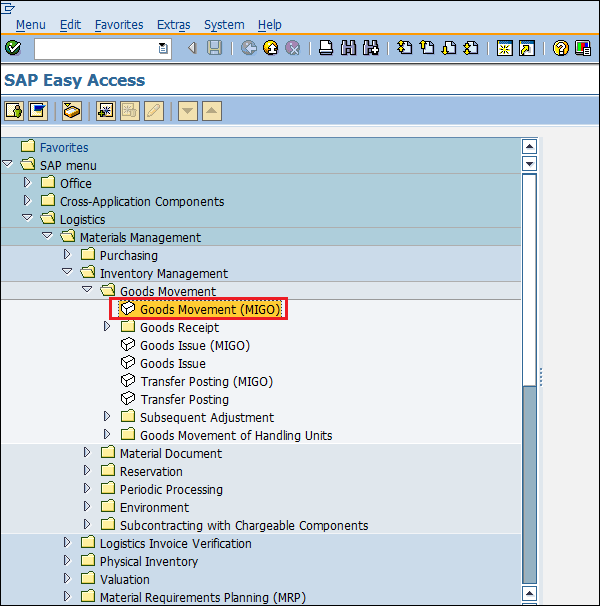
Step 2- Selecione a saída de mercadorias no menu suspenso. A saída de mercadorias pode ser lançada em vários documentos. Selecione o documento necessário no menu suspenso. Por exemplo, neste caso, estamos selecionando o pedido de compra. Selecione o tipo de movimento de acordo com a necessidade.
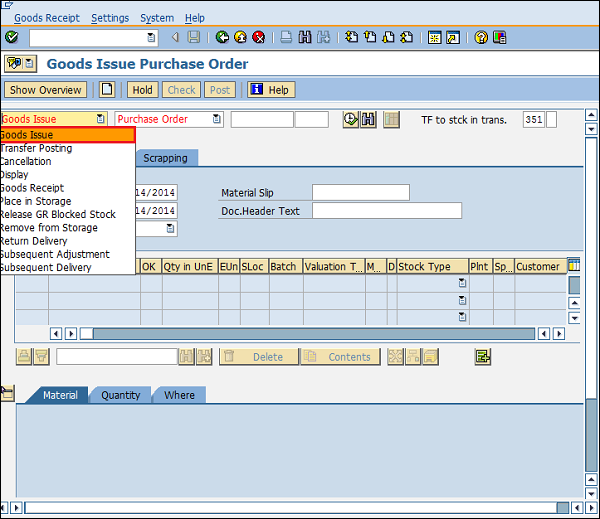
Step 3- Irá buscar todos os detalhes do documento de referência selecionado, como material, quantidade, planta, etc. Selecione a guia de verificação para verificar o documento. Em seguida, clique em Salvar. Um número de documento de material será gerado. A saída de mercadorias agora é lançada em um documento de compra.